Giải pháp khắc phục lỗi IDM không tự động bắt link tải
Nội dung bài viết
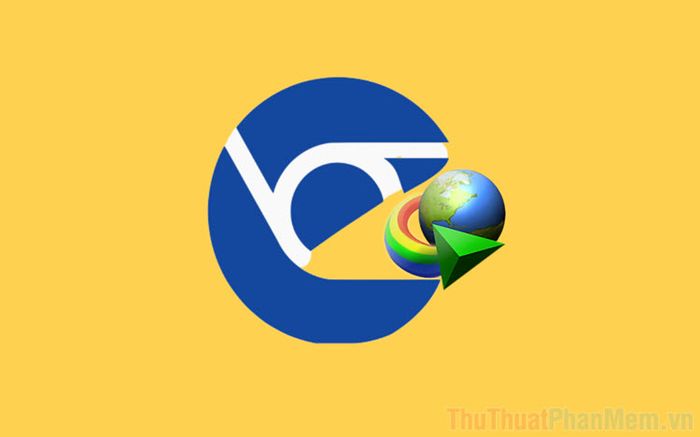
Internet Download Manager (IDM) thường gặp lỗi không tự động nhận diện link tải video. Nếu bạn đang gặp phải tình trạng này, hãy tham khảo các phương pháp khắc phục dưới đây.
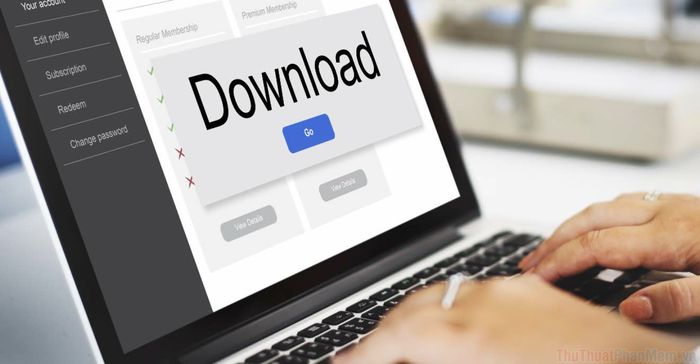
1. Cập nhật phiên bản mới nhất của IDM
Việc cập nhật IDM lên phiên bản mới nhất là giải pháp đơn giản và hiệu quả để khắc phục lỗi không bắt link tải trên trình duyệt. Chỉ với vài thao tác cơ bản, bạn có thể dễ dàng thực hiện mà không cần am hiểu sâu về công nghệ.
Bước 1: Hãy mở phần mềm IDM trên máy tính của bạn để bắt đầu quá trình khắc phục lỗi.
Bước 2: Tiếp theo, chọn thẻ Help và nhấp vào mục Check for updates… để kiểm tra bản cập nhật mới. Nếu có, hệ thống sẽ tự động tải và cài đặt phiên bản mới nhất.
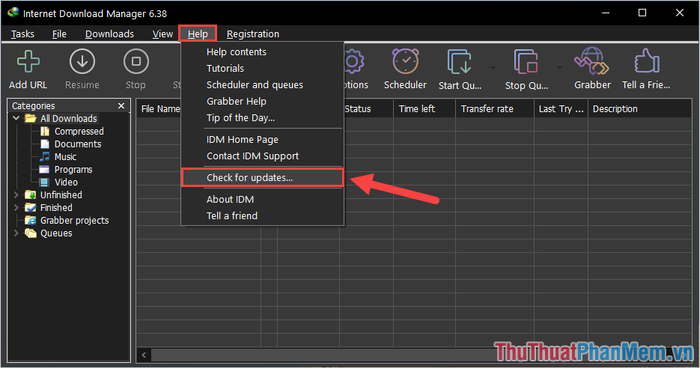
2. Khởi động lại tiện ích IDM trên trình duyệt
Đôi khi, tiện ích IDM trên trình duyệt có thể gặp sự cố và cần được khởi động lại thủ công để đảm bảo hoạt động trơn tru và hiệu quả.
Bước 1: Hãy mở tiện ích IDM trên trình duyệt của bạn như Google Chrome, Edge hoặc Cốc Cốc bằng cách truy cập vào đường dẫn sau.
Đường dẫn: chrome://extensions/
Bước 2: Tiếp theo, tìm kiếm tiện ích IDM Integration Module và nhấp vào Chi tiết để xem thông tin.

Bước 3: Trong phần thông tin chi tiết, hãy tắt và bật lại tiện ích IDM để khởi động lại nó một cách hiệu quả.
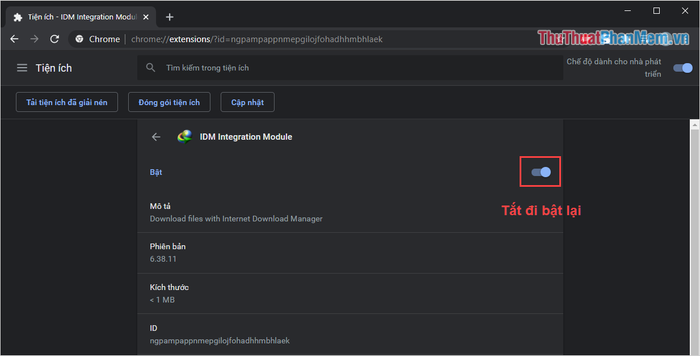
Bước 4: Tiếp theo, hãy kéo xuống cuối trang để kích hoạt các tính năng bổ sung như sau:
- Hoạt động trên tất cả các trang Web (1)
- Cho phép sử dụng trong chế độ ẩn danh (2)
- Cho phép truy cập vào URL của tệp (2)
- Thu thập thông tin lỗi (2)
Sau khi hoàn tất việc khởi động lại và kích hoạt các tính năng, hãy khởi động lại trình duyệt để kiểm tra kết quả.
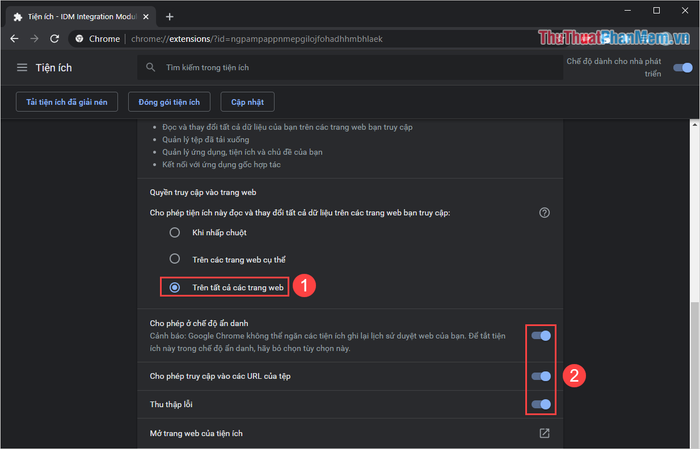
3. Cài đặt lại tiện ích IDM trên trình duyệt
Nếu việc khởi động lại tiện ích IDM Integration Module trên trình duyệt vẫn không khắc phục được lỗi, hãy tiến hành gỡ bỏ hoàn toàn tiện ích và cài đặt lại từ đầu.
Bước 1: Mở trình quản lý tiện ích trên trình duyệt Google Chrome, Edge hoặc Cốc Cốc bằng cách truy cập vào đường dẫn sau.
Đường dẫn: chrome://extensions/
Bước 2: Tìm đến tiện ích IDM Integration Module và nhấn vào nút Xóa để gỡ bỏ nó khỏi trình duyệt.
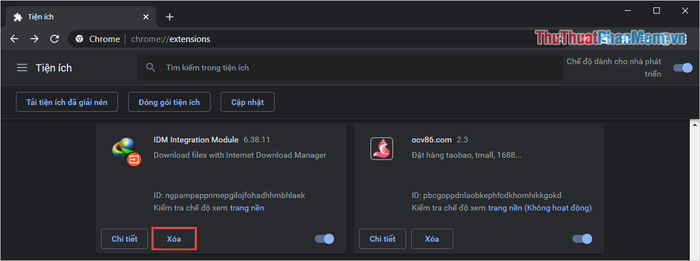
Bước 3: Để thêm lại IDM vào trình duyệt, bạn cần tìm file “IDMGCExt.crx” trong thư mục cài đặt Internet Download Manager. File này thường nằm tại các đường dẫn sau:
- C:\Program Files (x86)\Internet Download Manager
- C:\Program Files\Internet Download Manager
Sau khi tìm thấy file “IDMGCExt.crx”, hãy kéo và thả nó vào trình duyệt để tiến hành cài đặt.
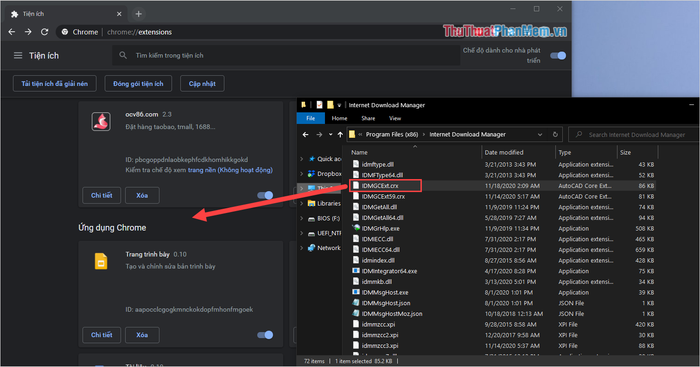
Bước 4: Cuối cùng, nhấp vào Thêm tiện ích và khởi động lại trình duyệt để hoàn tất quá trình.
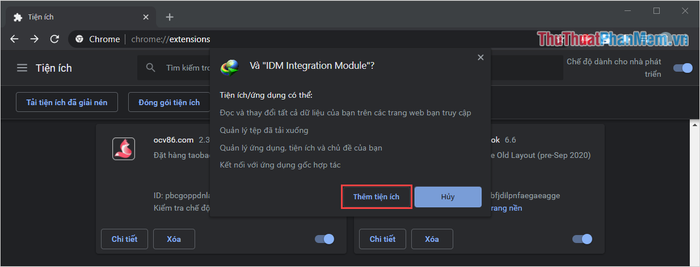
4. Khôi phục thiết lập mặc định của IDM
Bên cạnh việc thiết lập IDM trên trình duyệt, bạn cũng có thể khôi phục lại các thiết lập mặc định của IDM trong phần mềm.
Bước 1: Hãy mở phần mềm IDM trên máy tính của bạn.
Bước 2: Tiếp theo, chọn mục Options để truy cập vào toàn bộ các thiết lập có sẵn.

Bước 3: Trong mục Options, hãy chọn thẻ General và bỏ tích ở mục “Use advanced browser integration”.
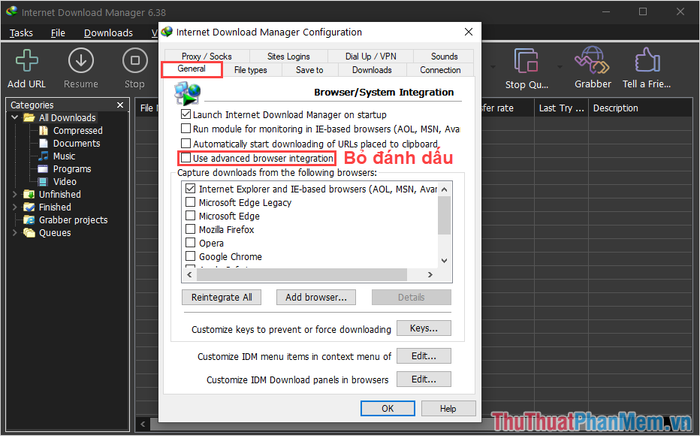
Bước 4: Sau đó, tích lại vào mục “Use advanced browser integration”, hệ thống sẽ tự động khởi động lại để áp dụng thay đổi.

Trong bài viết này, Tripi đã chia sẻ cách khắc phục lỗi IDM không bắt link download trên trình duyệt một cách nhanh chóng và hiệu quả. Chúc bạn thành công và có những trải nghiệm tuyệt vời!
Có thể bạn quan tâm

Top 6 mẫu xe tay ga nữ giá tốt được ưa chuộng nhất hiện nay

Top 13 khách sạn chất lượng nhất tại TP. Móng Cái, Quảng Ninh

Top 4 Hãng Taxi uy tín tại TP. Cẩm Phả, Quảng Ninh

6 thương hiệu giấy in ảnh chất lượng cao được ưa chuộng nhất hiện nay

Top 10 Địa chỉ trị mụn uy tín tại TP. HCM


